
El cable DAC USB-C a 3.5mm Hidizs Sonata HD
Hola a todos,
En el día de hoy, les mostraré el Cable DAC USB-C a 3.5mm Hidizs Sonata HD:

Éste es un cable (o dongle) que nos permite utilizar nuestros audífonos con terminal de 3.5mm en nuestros dispositivos que tienen un conector USB-C o conectores USB-A por medio de un adaptador USB-C a USB-A. Este adaptador tiene un «sample rate» de hasta 24-bit/196khz, aunque tenemos que «flashearle» un firmware para activar este modo. Más de esto luego del unboxing.
Abriendo la casa podemos ver un estuche:

Podemos ver el logo de Hidizs en el frente:

La parte de atrás es muy simple:

Dentro, podemos ver el cable y adaptador USB-C a USB-A:

Aquí un vistazo más de cerca del contenido del estuche:

Veamos el cable DAC. Vemos el logo de Hidizs en el frente:

También, podemos ver el logo Hi-Res Audio en la parte trasera:

Comparando el Cable DAC de Hidizs con los DACs de Google y Apple:

Ahora, veamos el de adaptador USB-C a USB-A:

Conecté el cable DAC usando este adaptador USB-C a USB-A a mi USB Hub el cual está conectado a mi computadora de escritorio:

Luego, le conecté mis audífonos:

«Flasheando» el firmware
Primero, tenemos que ir a https://www.hidizs.net/apps/help-center y descargar los firmwares del cable. Luego, extraemos los ZIPs:
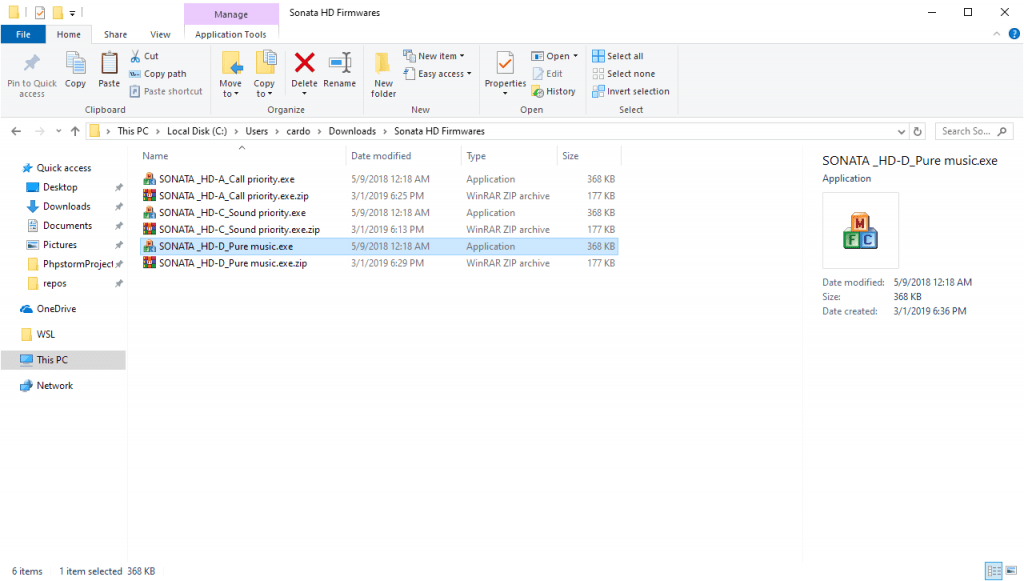
- Sonata HD A: Le da prioridad a las llamadas. Cuando probé este firmware, el audio y el micrófono funcionaron simultáneamente. Querrás usar este firmware si transmites en YouTube o Twitch, etc.
- Sonata HD C: Le da prioridad a la música. Cuando probé este firmware, el micrófono funcionaba pero se desactivaba al escuchar música.
- Sonata HD D: «Música pura». Este firmware es similar al Sonata HD C, pero desactiva el micrófono por completo. Los botones de los audífonos siguen funcionando.
Para actualizar el firmware, lanzamos el ejecutable correspondiente y veremos la herramienta:
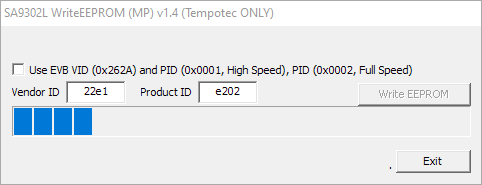
Debemos escribir en Vendor ID: 22e1, y en Product ID: e202. Puedes corroborar estos detalles yendo al Device Manages y seleccionando el Sonata HD:
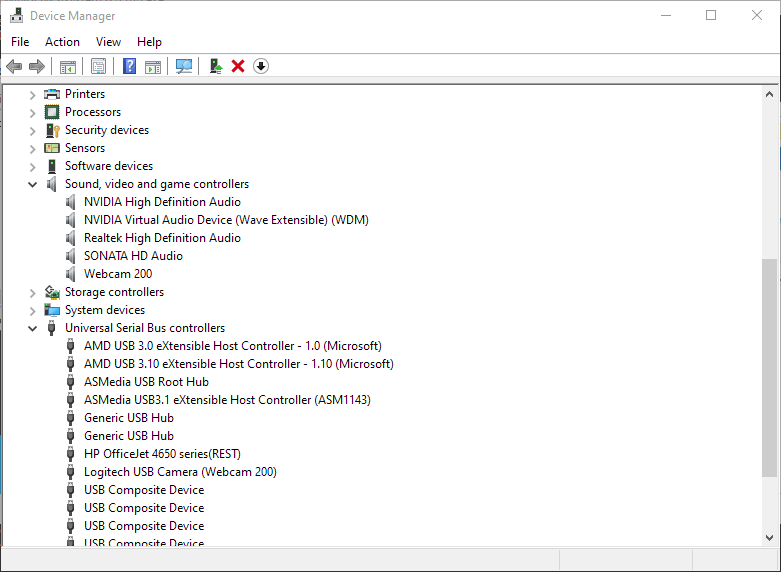
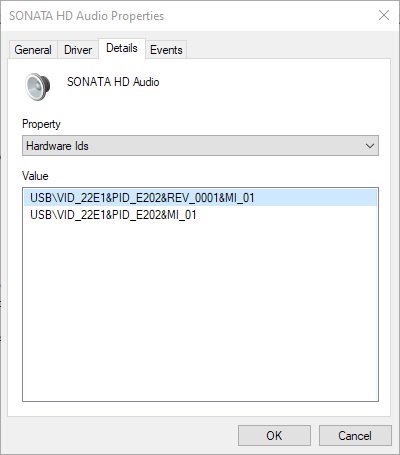
Corroborados estos datos, podemos presionar el botón Write EEPROM. Veremos este mensaje:
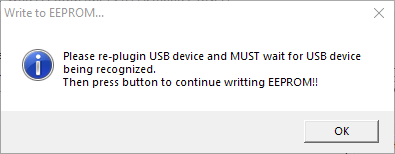
Simplemente desconectaremos el Sonata HD y lo volveremos a conectar. Luego, presionamos OK y veremos el progreso de la herramienta:
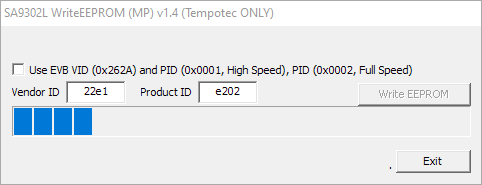
Cuando el proceso termine, veremos un mensaje indicando que el proceso terminó exitosamente:
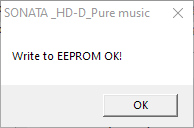
Ahora, podemos ir al panel de control de sonido y seleccionar el modo de 24-bit/192khz:
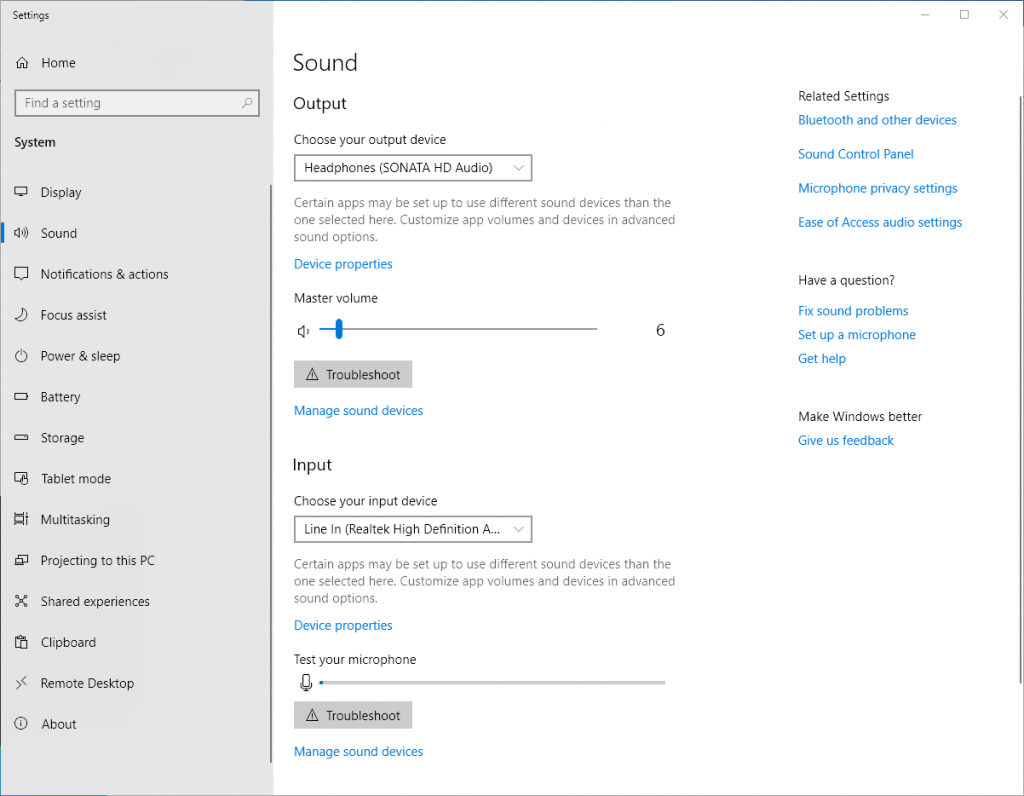
Seleccionamos Sound Control Panel y haremos 2 clicks en el Sonata HD:
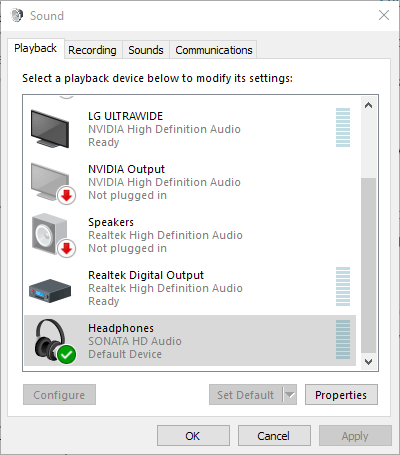
Ahora, podemos seleccionar el modo de 24-bit/192khz:
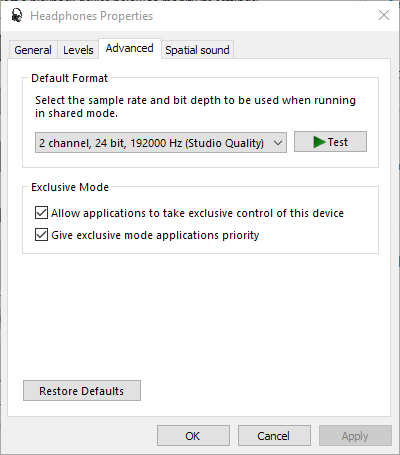
También, podemos usar el modo WASAPI en Tidal. Solo asegúrate de bajar el volumen ya que este DAC produce sonidos muy altos:
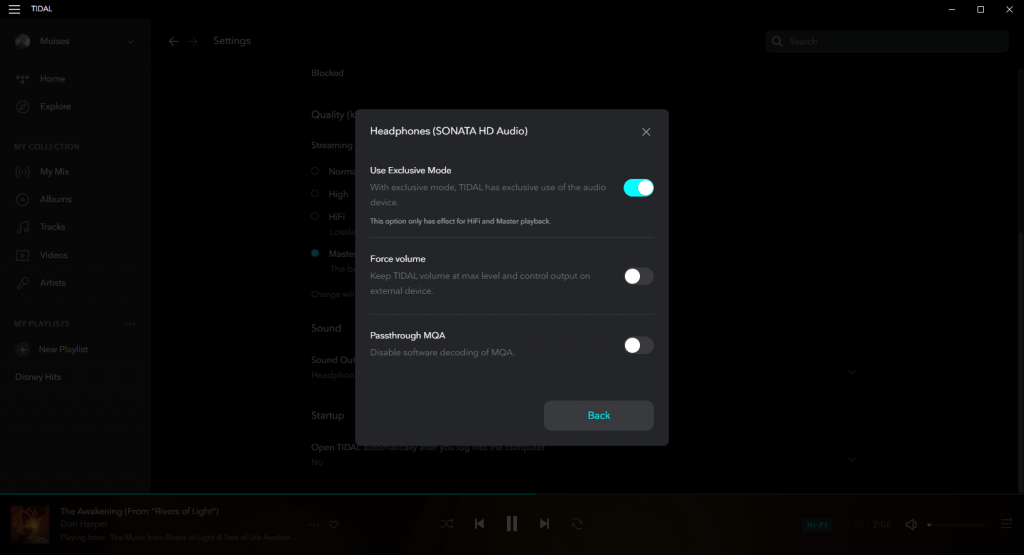
Seleccionaremos solamente la opción «Use Exclusive Mode». Ahora, podemos disfrutar de nuestra música.
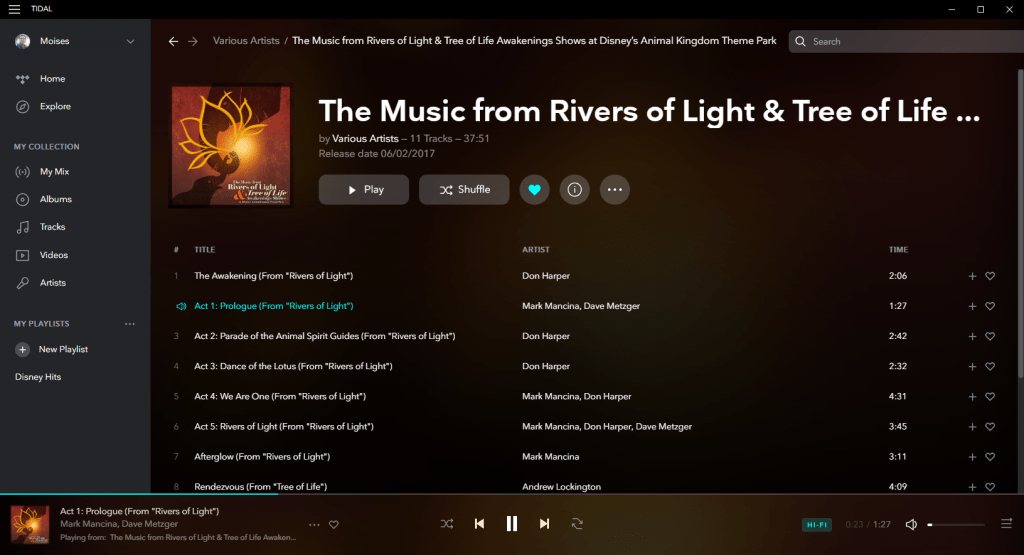
Impresiones sobre la calidad de sonido:
Escuchando música con este DAC, el sonido es detallado, pero algunas veces las voces parecen estar de frente. El DAC tiene una buena separación de sonido y es muy alto. Es por eso que utilizo este DAC con sólo 2% de volumen. Lo estoy utilizando con mis audífonos KZ ZS7. Tanto el bajo como los agudos son buenos. Comparado con otros productos de Hidizs, el Hidizs DH1000 suena más neutral y el sonido del Hidizs AP80 resalta en todas las frecuencias. Nuevamente, la única diferencia que noto con este DAC es en la presentación de las voces, que pueden sonar de frente.
¡Espero que les haya gustado este post! ¿Tienes este DAC? Déjame saber en los comentarios.
Si aún no lo tienes, puedes adquirirlo en Amazon en el siguiente enlace:
Nota: Los enlaces hacia Amazon son enlaces de referido. Esta página gana un pequeño porcentaje de las compras realizadas con dichos enlaces y ayudan a mantener esta página en funcionamiento.